Nexus Mods é um grande site voltado para a comunidade que hospeda milhares de mods para vários jogos, incluindo Fallout 4. Embora o download dos mods possa ser simples, você ainda precisa de um pouco de orientação para instalá-los. Neste guia, orientaremos você por todo o processo passo a passo e o ajudaremos a levar seu jogo para o próximo nível.
Antes de começar
Crie uma conta Nexus Mods Entenda a descrição e os requisitos dos mods Conheça sua versão do Fallout 4
Etapa 1: Baixe os mods do Fallout 4 no Nexus
Vá para o site oficial do Nexus Mods e faça login em sua conta. Uma vez logado, use a barra de pesquisa no topo da página para pesquisar “Mods Fallout 4″.
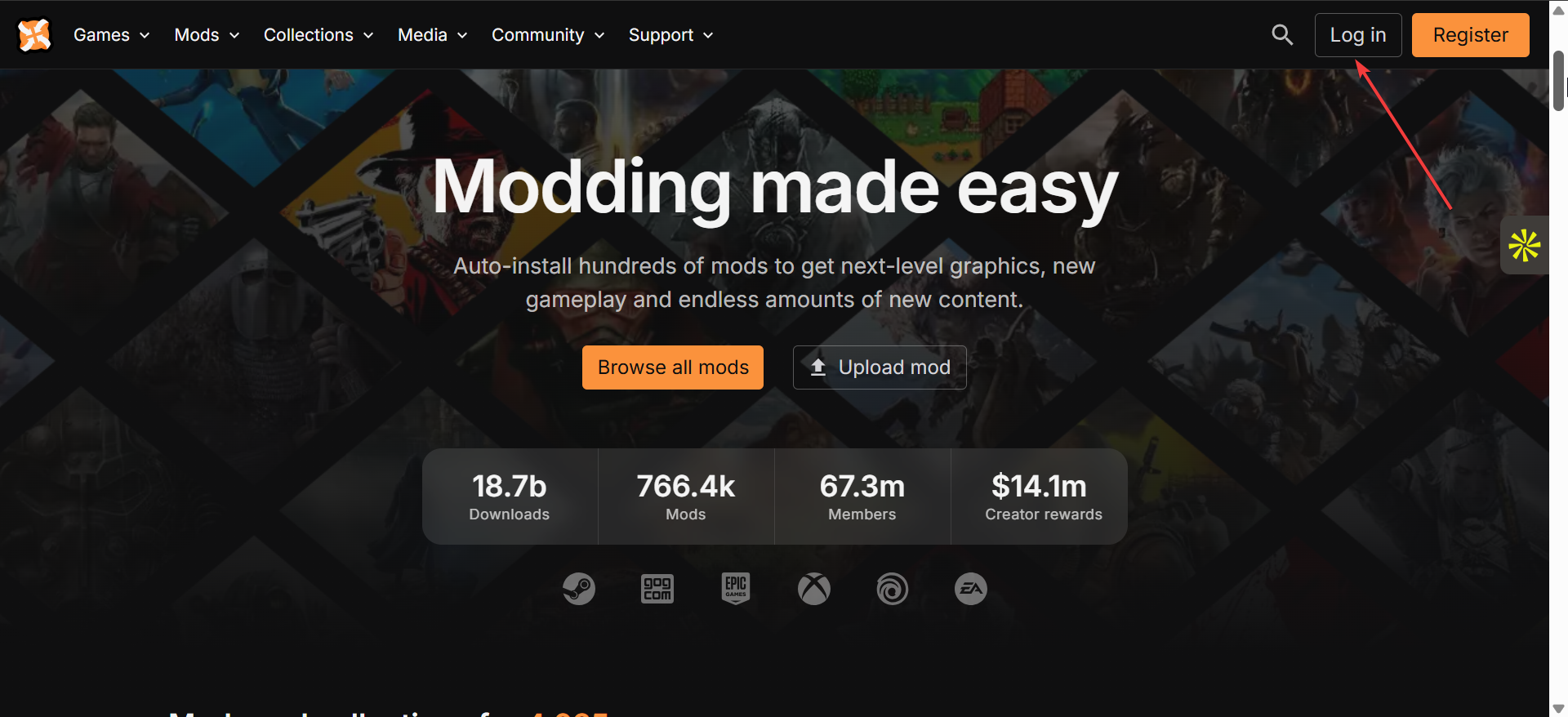
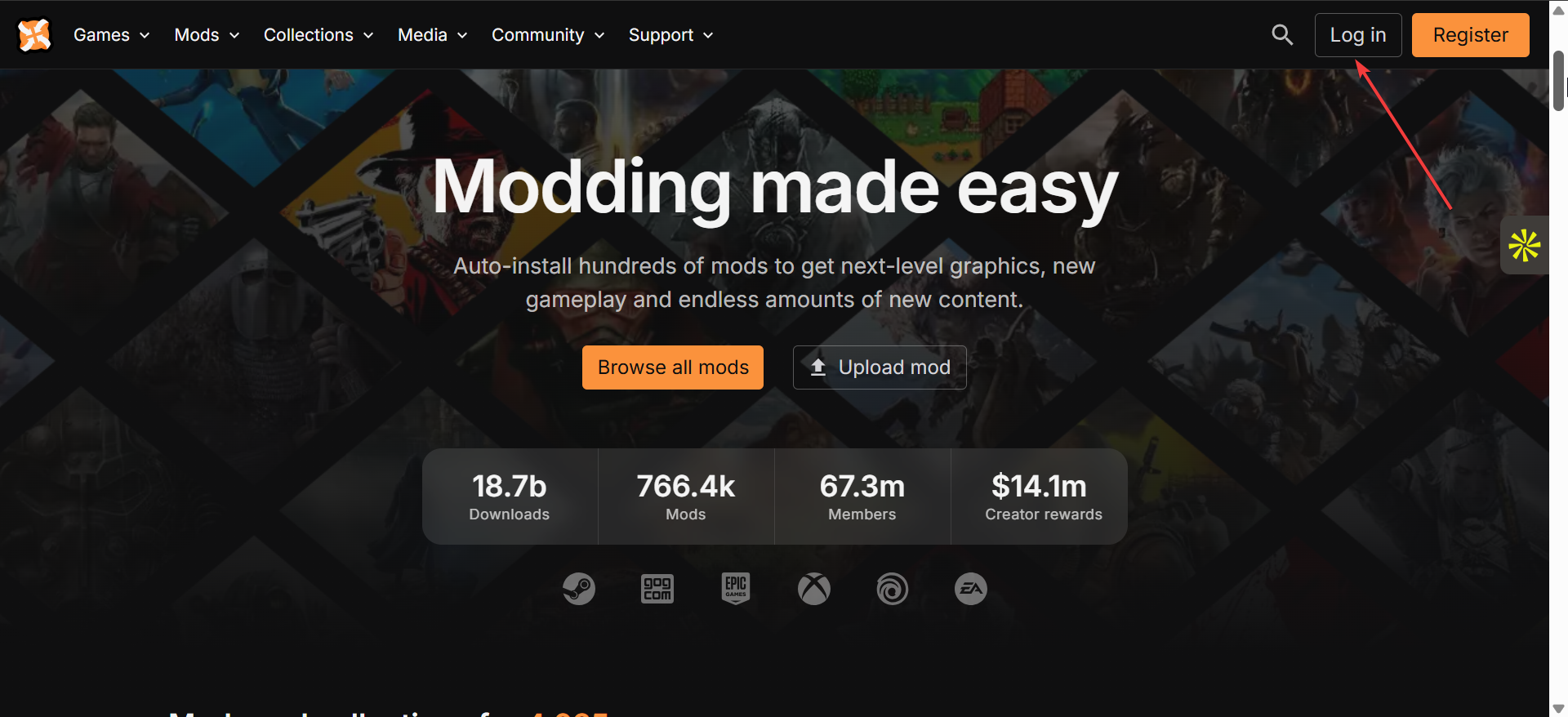
Depois de encontrar um mod que deseja baixar, vá até a seção”Arquivos”na página do mod. A maioria dos mods terá várias opções de download, como download manual ou download Vortex.
Escolha o método manual se quiser baixar os arquivos mod diretamente e colocá-los na pasta de dados do jogo. No entanto, se você é novo em modding, é recomendado usar um gerenciador de mod como o Vortex, pois ele organiza e instala automaticamente seus mods, tornando mais fácil acompanhar atualizações e gerenciar conflitos.
Dica: entenda a descrição do mod, incluindo instruções de instalação, requisitos de mod e informações de compatibilidade. Sempre leia toda a descrição para garantir que o mod é compatível com sua versão do Fallout 4 e não entrará em conflito com quaisquer outros mods que você planeja usar.
Etapa 2: Instalando Mods do Fallout 4
Instalação manual
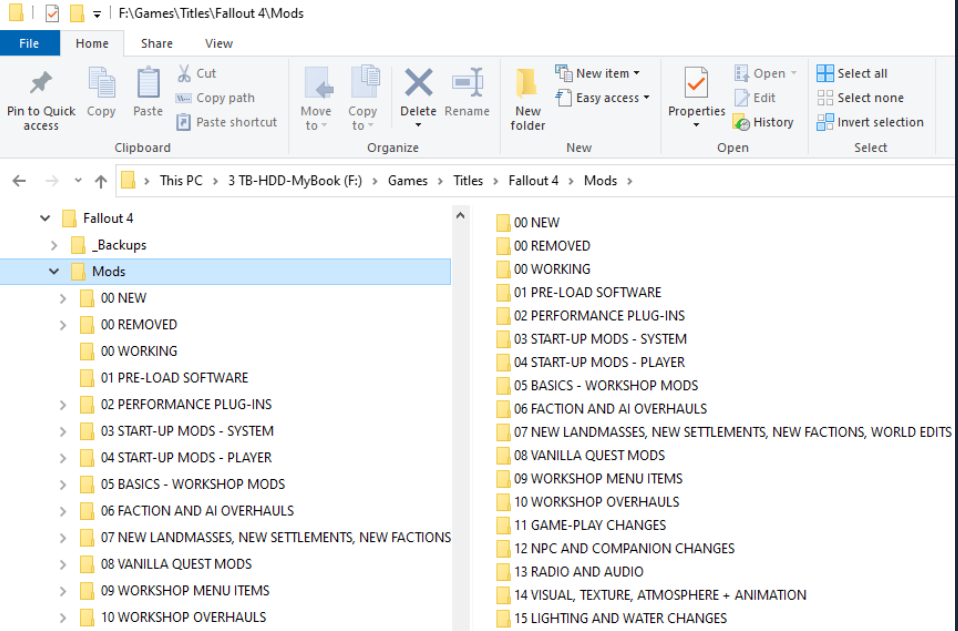
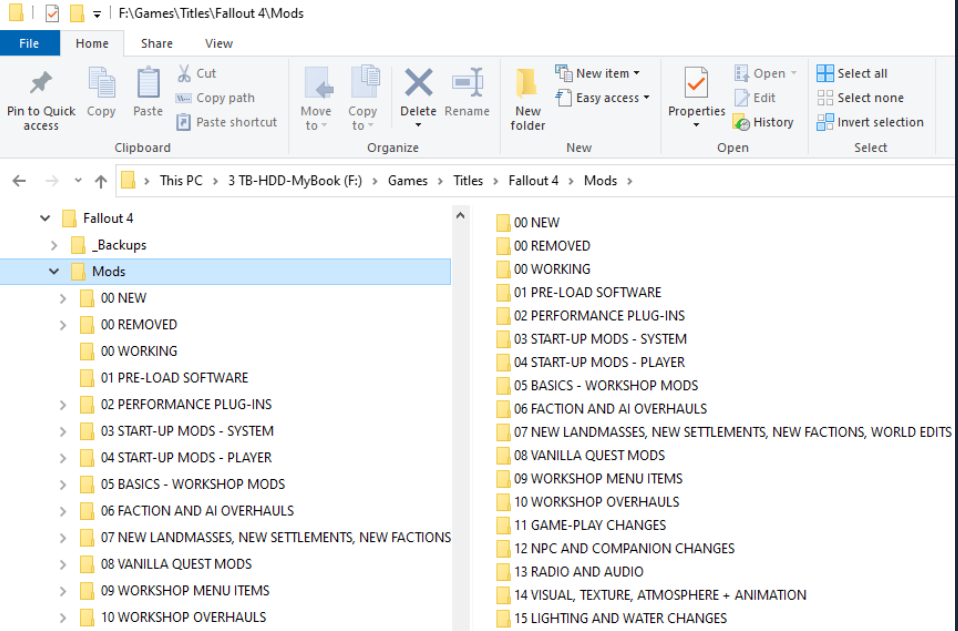
Se você escolheu a opção de download manual, localize a pasta de instalação do Fallout 4 em seu dispositivo. Dentro da pasta, encontre a pasta Dados. Extraia os arquivos mod para esta pasta. Certifique-se de verificar as instruções do mod para quaisquer etapas adicionais ou posicionamentos de pastas específicas.
Usando o Vortex para uma instalação mais fácil
Se você usou a opção de download do Vortex, abra o programa Vortex após instalá-lo e vincule-o ao diretório de instalação do Fallout 4. Agora, os mods serão instalados automaticamente no seu jogo.
Além disso, sempre que você quiser baixar um mod através do Nexus Mods no futuro, escolha a opção de download”Vortex”. Vortex baixará e instalará automaticamente o mod para você, mantendo seus mods organizados e atualizados.
Etapa 3: Gerenciando mods
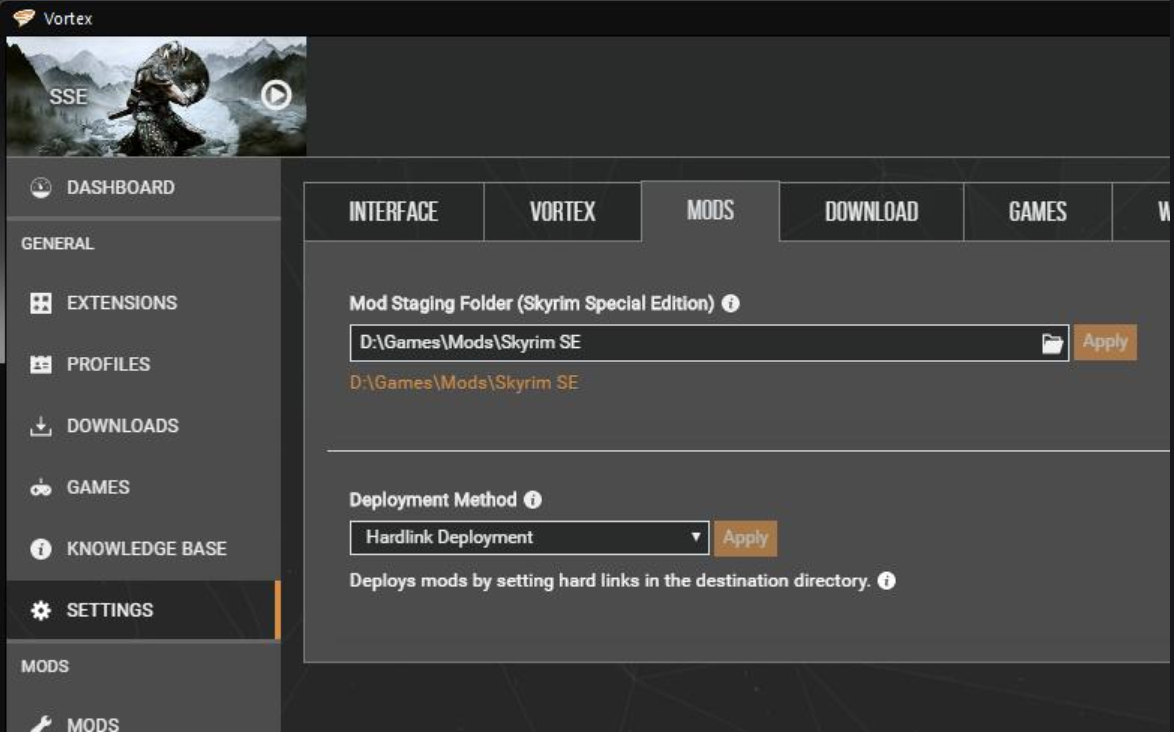
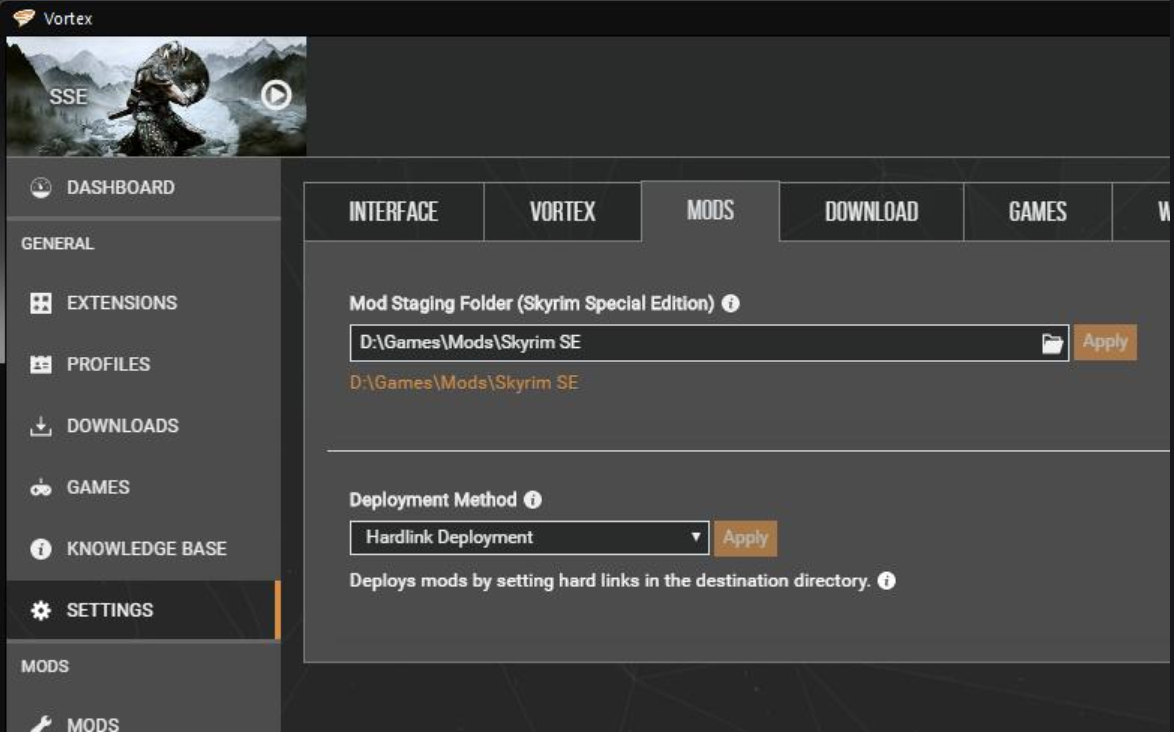
Depois que seus mods estiverem instalados, você precisará ativá-los. No Vortex, basta clicar no mod e alternar a opção Ativado. Se você estiver instalando mods manualmente, certifique-se de que os arquivos de mod estejam na pasta correta e marque a caixa no inicializador do jogo para ativá-los.
Solução de problemas comuns de modificação
Fallout 4 não inicia após a modificação: comece desativando os mods um por um para ver se um mod específico está causando o problema. Certifique-se de que todos os mods sejam compatíveis com a versão do Fallout 4 que você está executando. Conflitos e substituições de mods: Isso acontece se dois mods tentam alterar os mesmos arquivos do jogo. Para evitar isso, use um gerenciador de mods como o Vortex para organizar seus mods e verificar se há conflitos. Se você estiver instalando mods manualmente, preste atenção a todas as instruções do mod relacionadas à compatibilidade e certifique-se de que sua ordem de carregamento esteja correta.
Dicas para baixar mods do Fallout 4 do Nexus com segurança
Certifique-se de baixar mods diretamente do site oficial do Nexus Mods. Evite sites de terceiros, pois eles podem hospedar arquivos maliciosos. Mods avaliados e endossados pela comunidade geralmente são mais seguros. Preste atenção às análises e comentários sobre quaisquer problemas que outros usuários tenham encontrado. Sempre verifique se o mod é compatível com a sua versão do Fallout 4 e não entra em conflito com outros mods que você planeja usar. Antes de instalar mods, faça backup dos arquivos salvos do Fallout 4 e dos arquivos de instalação do jogo. Isso permite que você restaure o jogo se algo der errado. Um gerenciador de mods ajuda você a controlar os mods e sua ordem de carregamento, reduzindo a chance de conflitos ou erros. Também permite a desinstalação fácil se algo der errado. Após baixar os mods, verifique os arquivos com um software antivírus antes de extraí-los. Isso adiciona uma camada extra de proteção contra conteúdo malicioso.
Perguntas frequentes
Posso usar mods no Fallout 4 sem uma conta no Nexus Mods? Não, você precisa criar uma conta no Nexus Mods para baixar mods.
E se meu Fallout 4 travar após a instalação de um mod? Falhas podem ocorrer devido a conflitos de mod ou erros incorretos. instalação. Tente desativar os mods instalados recentemente, um por um, para identificar o problema. Você também pode verificar se há atualizações de mod ou reinstalar o mod seguindo as instruções de instalação.
Posso instalar mods para Fallout 4 em consoles? Sim, você pode instalar mods em Fallout 4 para consoles, mas o processo é diferente. Os jogadores do console devem usar o menu de mods do jogo para baixar e instalar mods diretamente da plataforma de mods Bethesda.net.
Como posso manter meus mods atualizados? Se você estiver usando um gerenciador de mods como o Vortex, ele irá notificá-lo quando atualizações estiverem disponíveis para seus mods instalados. Você também pode verificar manualmente se há atualizações na página Nexus Mods do mod.
Os mods são seguros para uso? A maioria dos mods no Nexus Mods são seguros se baixados de fontes confiáveis e recebem feedback positivo dos usuários. No entanto, sempre há um risco com qualquer conteúdo de terceiros.
Resumo
crie uma conta Nexus Mods para acessar e baixar mods do Fallout 4. Pesquise e escolha mods na seção Fallout 4 em Nexus Mods, garantindo compatibilidade e lendo análises. Baixe mods manualmente ou usando um gerenciador de mods como o Vortex para instalação automática. Organize e ative mods em seu gerenciador de mods ou coloque manualmente os arquivos mod na pasta Dados do jogo.
Conclusão
Baixar e instalar mods para Fallout 4 do Nexus Mods é bastante fácil, mas é importante seguir as etapas cuidadosamente para evitar problemas.
Quer você escolha a instalação manual ou use um gerenciador de mods como o Vortex, gerenciar seus mods adequadamente garantirá uma experiência mais tranquila e agradável. Certifique-se de verificar regularmente se há atualizações de mod, ler comentários de usuários e fazer backup dos arquivos do jogo para mantê-lo funcionando sem problemas.


